Jak używać WP File Download jako menedżera plików WPBakery
WP File Download naprawdę ułatwia proces tworzenia menedżera plików na stronie, umożliwiając tworzenie repozytoriów plików za pomocą zaledwie kilku kliknięć. A co, jeśli korzystamy z WPBakery? Czy musimy przejść do WP File Download , a następnie z powrotem do WPBakery? Odpowiedź brzmi: nie! Wszystkim będziesz mógł zarządzać bezpośrednio w panelu administracyjnym i front-endzie kreatora ;)
WPBakery jest jednym z najpopularniejszych narzędzi, gdy mówimy o Kreatorach Stron, ponieważ ma wiele opcji tworzenia treści z bezpośrednią integracją z WP File Download , co pozwoli Ci szybciej tworzyć/zarządzać kategoriami bezpośrednio z kreatora stron.
W tym samouczku dowiemy się, jak zarządzać kategoriami plików bezpośrednio z kreatora WPBakery.
Spis treści
Jak używać WP File Download jako menedżera plików WPBakery
Tutaj omówimy, jak używać WP File Download jako pliku WPBakery w WordPress.
Korzystanie z tego menedżera plików w interfejsie WordPress
Tak, nauczymy się zarządzać plikami bezpośrednio w front-endzie WordPressa za pomocą WP File Download i kreatora frontendu WPBakery, aby wszystko było „pod ręką”.
Na początek powinniśmy byli zainstalować ostatnie wersje WPBakery i WP File Download , gdyż to właśnie z nich będziemy tutaj korzystać.
Teraz, gdy mamy już wszystkie wymagane narzędzia, przejdziemy do strony, którą chcemy edytować lub utworzyć i wybieramy opcję kreatora frontendu.
Spowoduje to załadowanie narzędzia do tworzenia stron frontendowych, w którym możemy rozpocząć proces kompilacji. Na tej stronie klikniesz opcję dodania nowego elementu.
Spowoduje to otwarcie wyskakującego okienka ze wszystkimi elementami dostępnymi w Kreatorze Stron, poszukaj JoomUnited i kliknij ją.
W zależności od zainstalowanych wtyczek JoomUnited, będziesz mógł zobaczyć więcej dostępnych tutaj elementów, w tym przypadku skupimy się na wtyczkach WP File Download , te elementy to:
- Kategoria WP File Download : ten element umożliwia zarządzanie kategoriami i dodawanie kategorii do treści.
- WP File Download File : będziesz mógł wstawić pojedynczy plik zamiast całej kategorii.
- Wyszukiwanie WP File Download : ten element umożliwia osadzenie wyszukiwarki, która umożliwia użytkownikom/klientom wyszukiwanie pliku w jednej lub we wszystkich kategoriach.
Ponieważ zobaczymy, jak zarządzać kategoriami, kliknij Kategoria WP File Download .
Kliknięcie tej opcji spowoduje załadowanie elementu WP file Download Category, w tym elemencie kliknij przycisk WP File Download po sekcji Wybierz kategorię .
Otworzy się panel WP File Download , w którym możemy zarządzać kategoriami.
Przygotowaliśmy pusty pulpit nawigacyjny, abyśmy mogli sprawdzić, jak bezpośrednio nim zarządzać, więc najpierw kliknij +Dodaj kategorię , aby utworzyć nową kategorię, otworzy się wyskakujące okienko, w którym możesz wpisać nazwę kategorii, a na koniec kliknij Utwórz .
Teraz w tej kategorii możesz przeciągać i upuszczać wszystkie pliki lub także załadować eksplorator plików, aby przesłać pliki bezpośrednio z tego miejsca.
Po wypełnieniu kategorii możesz zarządzać wszystkimi opcjami kategorii bezpośrednio z tego panelu, klikając prawym przyciskiem myszy nazwę kategorii, a następnie Edytuj kategorię .
Na tym ekranie, który zostanie otwarty w prawej sekcji, możemy znaleźć opcje zarządzania sposobem wyświetlania kategorii, w pierwszej sekcji mamy opcje takie jak dodanie opisu, edycja tytułu, wybór motywów i ustawienie uprawnień (jeśli mamy chcesz, aby kategoria była prywatna).
Mamy inne sekcje, w których możemy ustawić inne rzeczy, takie jak marginesy, kolory, opcje ukrywania sekcji kategorii (takich jak tytuł, podkategorie, bułka tarta), a także sekcje plików.
Wszystkie potrzebne opcje w jednym miejscu, dzięki czemu możesz dowolnie wprowadzać zmiany za pomocą kilku kliknięć, bez konieczności stosowania CSS, aby dopasować je do treści.
Aby zakończyć ustawienia, kliknij Zapisz ustawienia i zamknij , a na koniec kliknij Wstaw kategorię w prawym górnym rogu wyskakującego okienka.
W ostatnim kroku będziesz mógł zobaczyć podgląd swojej kategorii wstawionej do treści posta, dzięki czemu możesz łatwo wprowadzać modyfikacje bezpośrednio tam, klikając WP File Download .
Możesz edytować dowolną kategorię bezpośrednio z kreatora Frontendu, więc nie musisz wracać do wp-admin, aby edytować kategorię, szybko i łatwo, prawda?
Używanie WPBakery w backendie WordPress do generowania menedżera plików
Widzieliśmy, jak łatwo jest bezpośrednio zarządzać plikami/kategoriami, ale co jeśli chcemy skorzystać z narzędzia do tworzenia stron zaplecza zawartego w WPBakery? Dobrze jest poinformować, że proces jest prawie taki sam, więc całkowicie możliwy!
Na początek przejdźmy do wieku/postu, który chcemy edytować/utworzyć i zamiast klikać na Frontend Editor , kliknij na Backend Editor .
Teraz, gdy mamy załadowany edytor zaplecza, kliknij + Dodaj element .
Istnieje wiele opcji, kliknij JoomUnited , w zależności od zainstalowanych wtyczek, może wyświetlić więcej elementów, ale skupimy się na WP File Download .
Pokaże ci wszystkie dostępne elementy JoomUnited, do pobierania WP File Download będziesz mieć dostępne następujące elementy:
- Kategoria WP File Download : ten element umożliwia zarządzanie kategoriami i dodawanie kategorii do treści.
- WP File Download File : będziesz mógł wstawić pojedynczy plik zamiast całej kategorii.
- Wyszukiwanie WP File Download : ten element umożliwia osadzenie wyszukiwarki, która umożliwia użytkownikom/klientom wyszukiwanie pliku w jednej lub we wszystkich kategoriach.
W tym przypadku skupimy się na zarządzaniu kategoriami, więc kliknij Kategoria WP File Download .
Spowoduje to załadowanie wyskakującego okienka. Kliknij WP File Download w Wybierz kategorię , aby WP File Download załadowało się na tej stronie.
Jak widać, załaduje WP File Download ze wszystkimi dostępnymi kategoriami, możesz zobaczyć tę, którą stworzyliśmy wcześniej i oczywiście mamy wszystkie dostępne opcje edycji i dostosowywania naszej kategorii, aby pasowała do naszych treść, dzięki czemu możesz utworzyć kategorię, edytować ją i na koniec kliknąć Wstaw tę kategorię .
Zobaczysz element pokazujący tytuł kategorii, informujący, że kategoria została pomyślnie dodana. Możesz go dowolnie edytować, a następnie przystąpić do bezpośredniej publikacji.
Jak widać, jest to tak proste, jak użycie narzędzia do tworzenia stron, tak jak zwykle go używasz, do konwersji stron na menedżery plików i bez konieczności opuszczania strony w celu wprowadzenia niezbędnych modyfikacji :)
Użyj najlepszej wtyczki WordPress do zarządzania plikami z WPBakery
Dzięki tej niesamowitej integracji możesz zobaczyć, jak łatwo jest wstawiać pliki do treści. To nie wszystko: będziesz mógł korzystać ze wszystkich dostępnych opcji WP File Download bezpośrednio z WPBakery.
Opcje dostępne w WP File Download obejmują połączenie z chmurą w celu wstawiania plików bezpośrednio z konta w chmurze, używanie krótkich kodów do dodawania kategorii w dowolnym miejscu i generowanie modułu wyszukiwania umożliwiającego użytkownikom przeszukiwanie wszystkich kategorii z tej samej strony, i wiele innych! Więc na co czekasz? Przejdź tutaj, aby dowiedzieć się więcej o integracji WPBakery i uzyskać członkostwo w WP File Download .
Jeśli zasubskrybujesz bloga, wyślemy Ci e-mail, gdy na stronie pojawią się nowe aktualizacje, abyś ich nie przegapił.

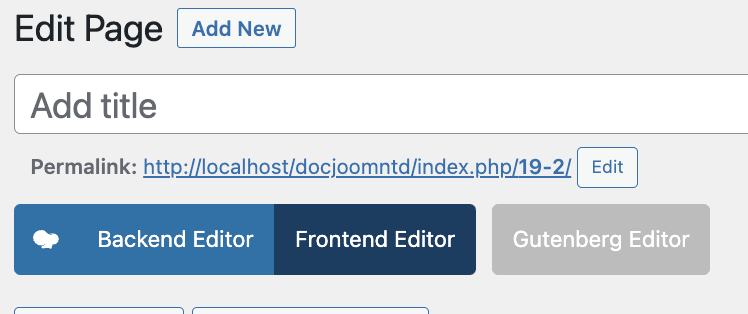
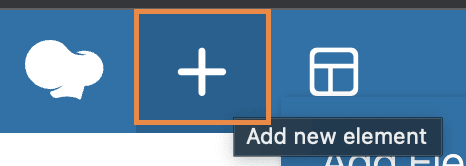

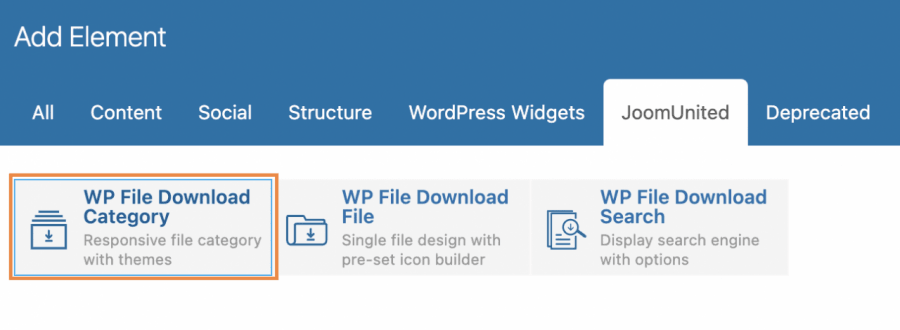
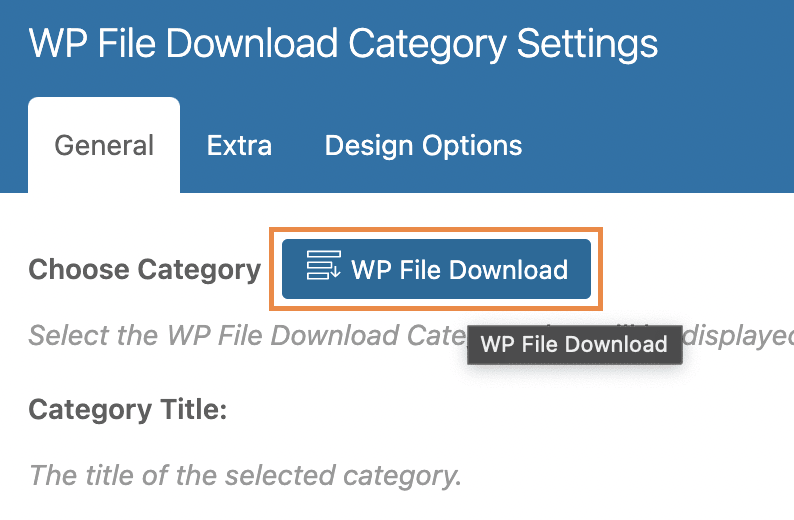
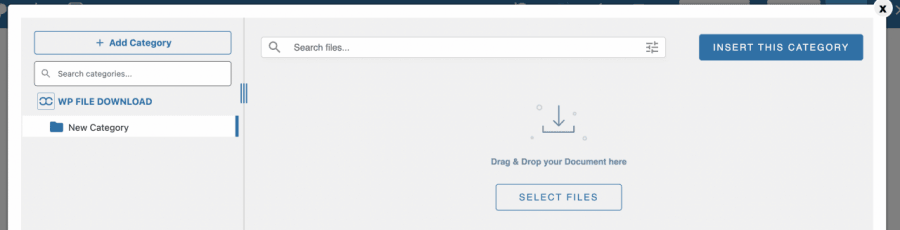
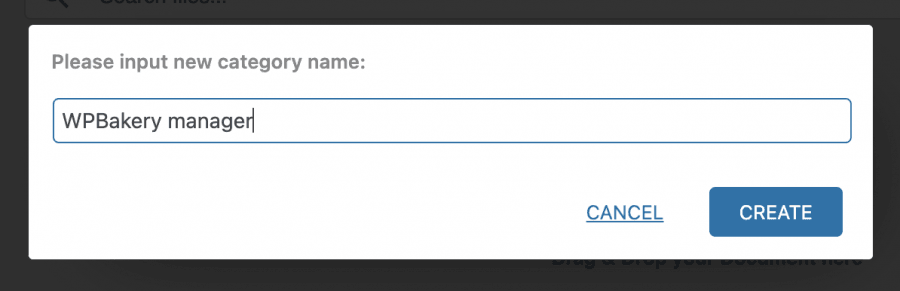
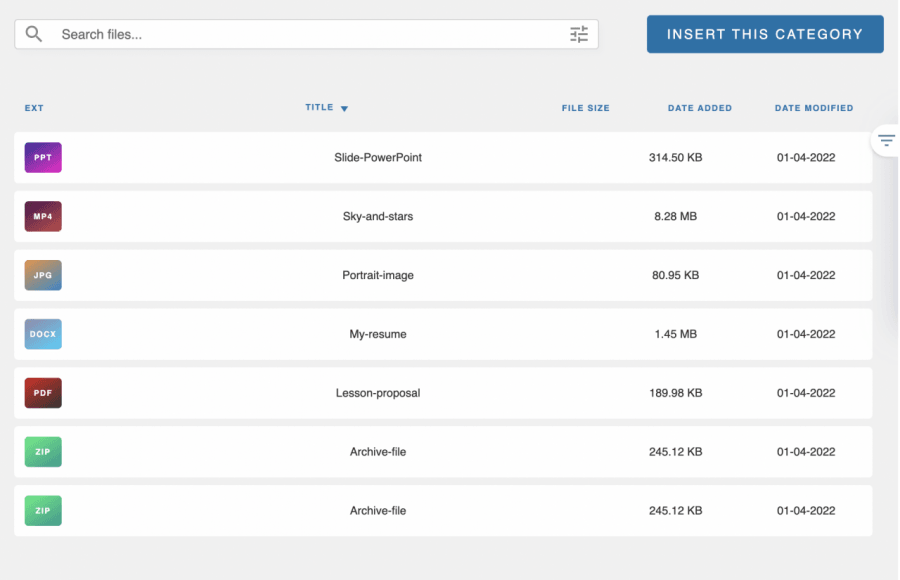
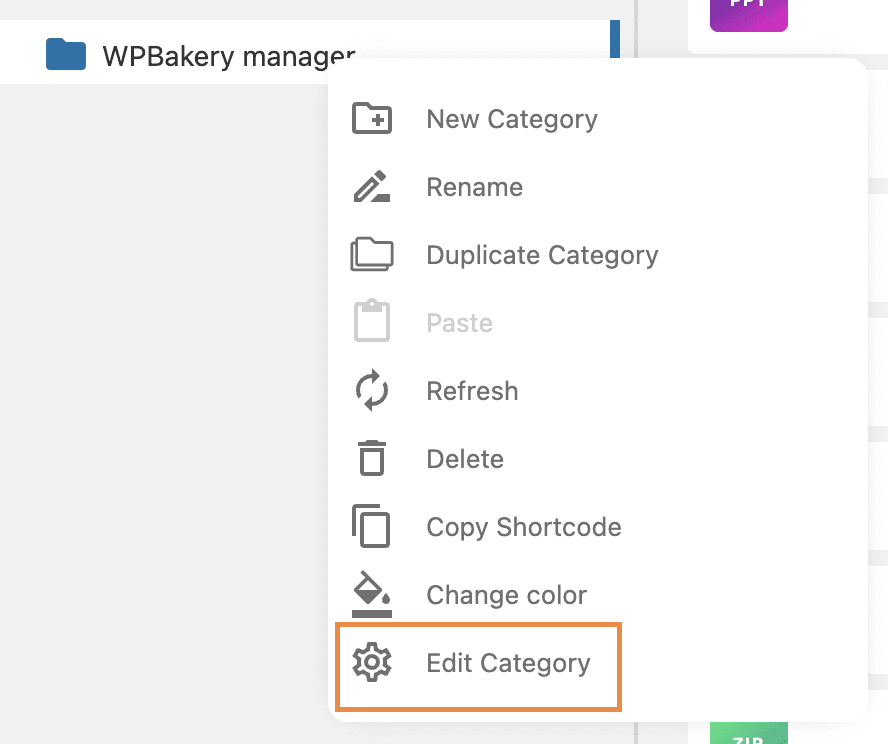
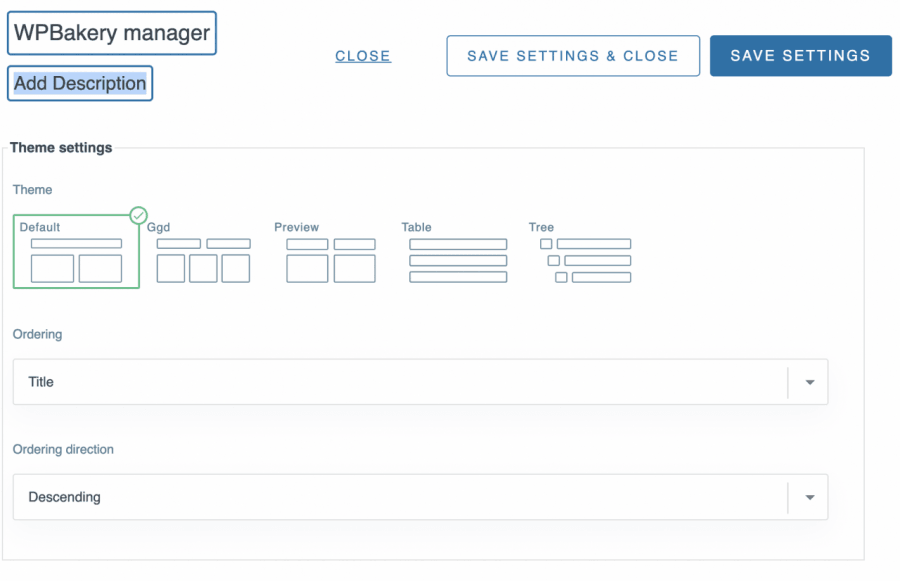
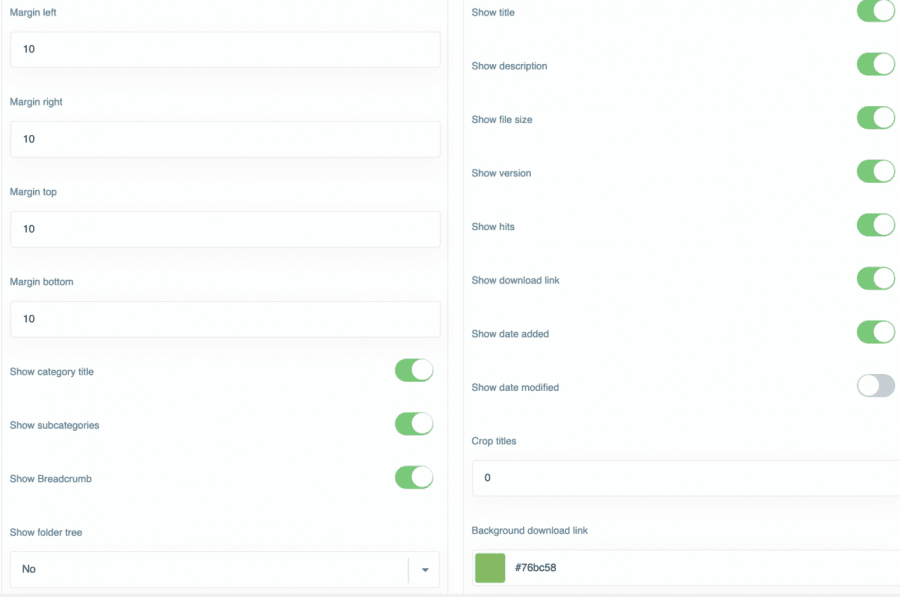
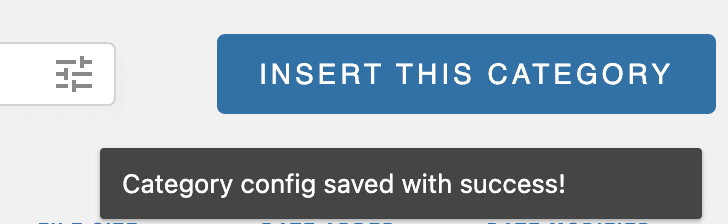
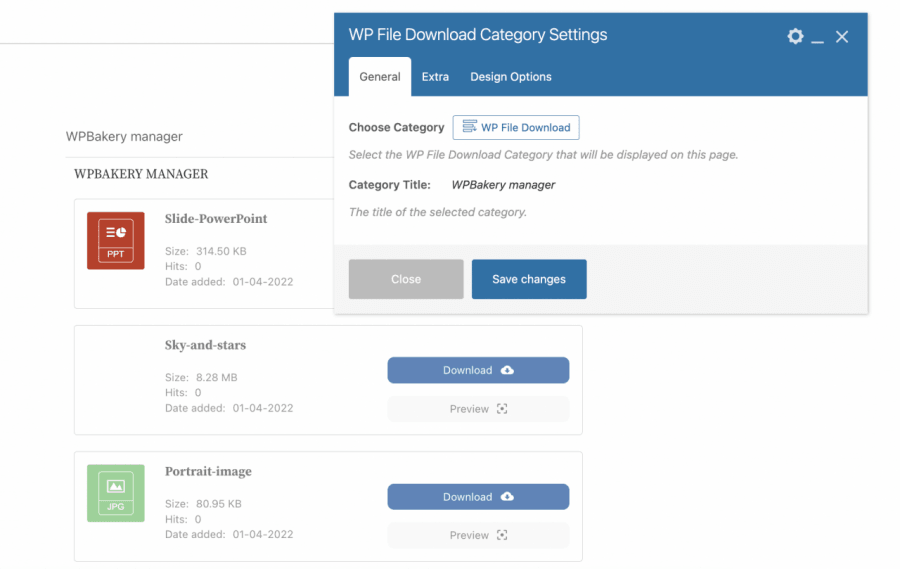
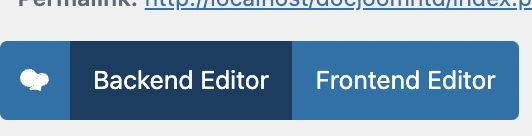
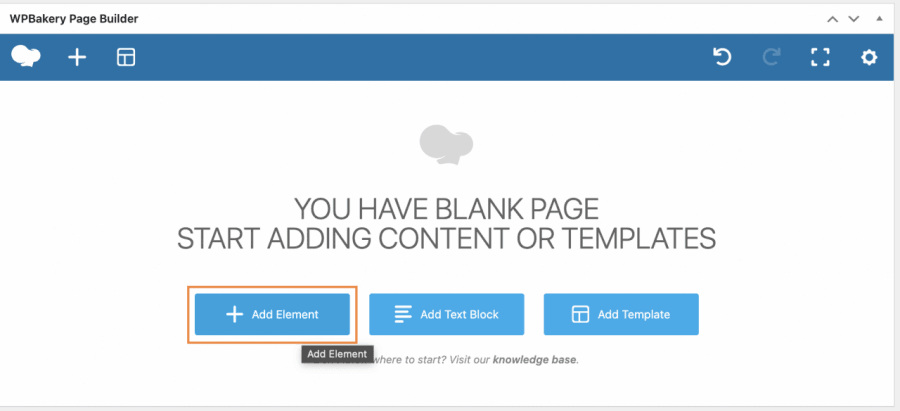
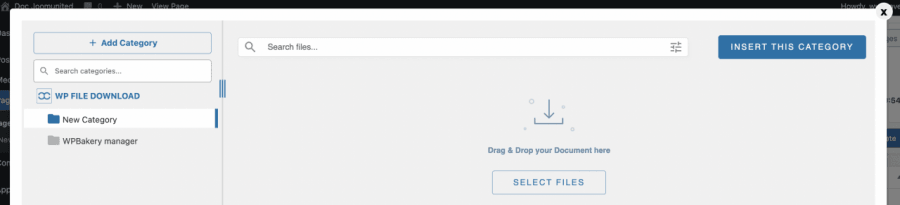
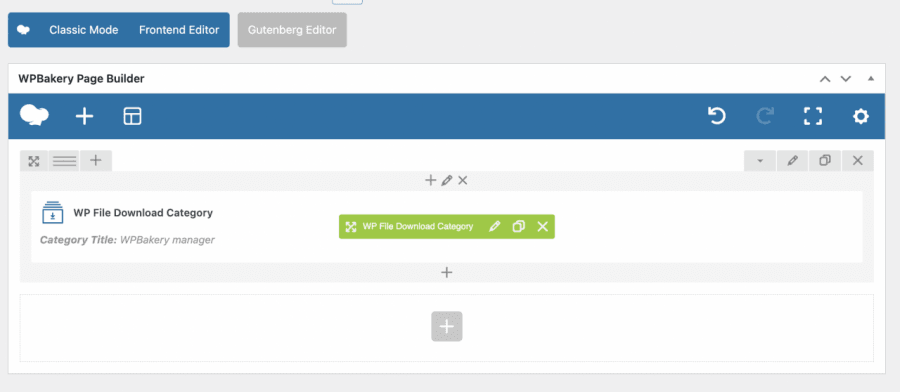



Komentarze